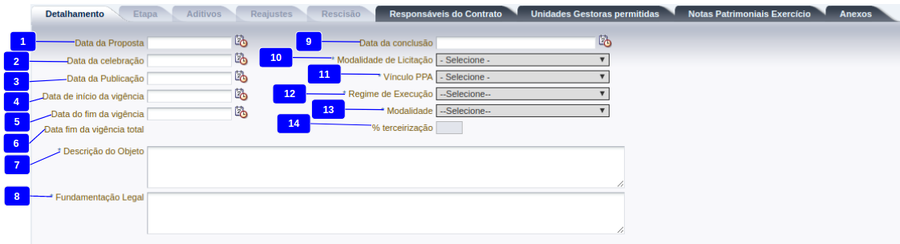Aba Detalhamento do Contrato
Passo a passo
| Identificador | Campo | Descrição |
|---|---|---|
| 1 | Data da Proposta | Informe ou selecione a data da proposta do contrato clicando sobre o ícone calendário. |
| 2 | Data da Celebração | Informe ou selecione a data da celebração do contrato clicando sobre o ícone calendário. 1) A data da celebração não pode ser superior a Data Corrente; |
| 3 | Data da publicação | Informe ou selecione a data da publicação clicando sobre o ícone calendário.
1) A data da publicação não pode ser anterior a Data da Celebração; |
| 4 | Data de Início da Vigência | Informe ou selecione a data do início da vigência do contrato clicando sobre o ícone calendário.
1) A data de início da Vigência não pode ser superior a Data Corrente; |
| 5 | Data do Fim da vigência | Informe ou selecione a data do fim da vigência do contrato clicando sobre o ícone calendário.
1) A data de Fim da Vigência não pode ser anterior a Data de Início da Vigência; |
| 6 | Data fim da Vigência Total | Preenchido automaticamente conforme informado o campo Data do Fim da Vigência ou Vigência Final na aba “Aditivos”. |
| 7 | Descrição do Objeto | Descreva o objeto do contrato. 1) Alterando contrato com situação "Em Vigor" este campo deve tornar-se habilitado para edição. |
| 8 | Fundamentação Legal | Descreva o embasamento jurídico do contrato. 1) Campo desabilitado quando situação "A Contratar". |
| 9 | Data Conclusão | Informe ou selecione a data da conclusão do contrato clicando sobre o ícone calendário. 1) A data da conclusão não pode ser menor que data celebração e maior que a data corrente; |
| 10 | Modalidade de Licitação | Selecione a modalidade de licitação (Concurso, Convite, Tomada de preço, Concorrência, etc). 1) Usuário SUNOT tem permissão de alterar este campo em qualquer situação de contrato. Já o usuário Gestor Contrato, somente quando alterando o contrato da situação "Licitado". |
| 11 | Vínculo PPA | Selecione se o contrato tem ou não vínculo com o Plano Plurianual. 1) Alterando-se contrato com situação a partir de "Em vigor", aplicação não deverá permitir alteração. |
| 12 | Regime de Execução | Selecione o regime de execução do contrato (Entrega Imediata, Por Etapas, Ao Final ou Prestação Mensal). 1) Alterando-se contrato com situação "Em vigor", habilita o campo para usuário SUNOT e desabilita para usuário Gestor Contrato; |
| 13 | Modalidade | Selecione a modalidade do contrato. |
| 14 | Percentual com terceirização | Quando a modalidade for "serviços" este campo é habilitado para a informação do percentual com terceirização. 1) Percentual informado deve estar entre 0% e 100%. |